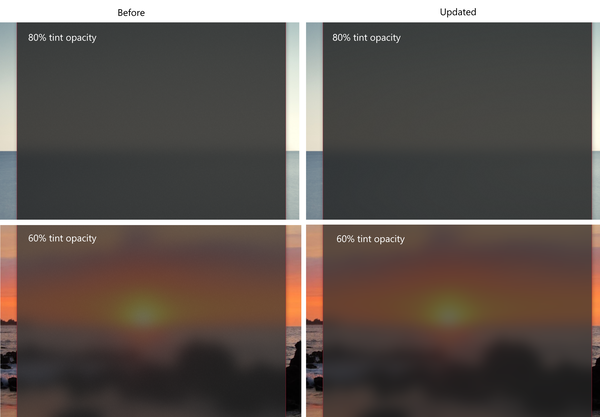マイクロソフトは本日、さらに別のWindows 10 InsiderPreviewバージョンをリリースしました。今後のWindows10 Fall CreatorsUpdateを表すWindows10ビルド16241、コードネーム「Redstone 3」が、Fast RingInsiderで利用可能になりました。このビルドには、いくつかの重要な改善が含まれています。何が新しいか見てみましょう。
広告
変更ログには、次の改善と更新が含まれています。
Windowsシェルの改善
ロック画面からPINとパスワードを回復します。 セルフサービスソリューションは、エンドユーザーに権限を与え、ヘルプデスク/ IT管理者に負担をかけず、組織のコストを節約します。クラウドセルフサービスパスワードリセット(Cloud SSPR)は、非常に人気のあるAzure AD Premium(AADP)機能であり、この優れた機能をさらに一歩進めて、Windows統合を実現したいと考えています。 AADPまたはMSAアカウントを使用していて、ログイン画面で動かなくなった場合は、ここから直接パスワードとPINをリセットできます。 [パスワードのリセット](パスワードの場合)/ [PINを忘れた](PINの場合)リンクをクリックするだけで、AADまたはMSAフローを実行してリセットするように求められます。リセットすると、ログイン画面に戻り、新しく作成した認証情報でログインできます。
アクリル素材の精製 :フィードバックをお聞きしました。本日のビルドに応じて、アクリル素材のノイズレイヤーが柔らかくなったことに気付くでしょう。以下に、それがどのようであったか、そして現在どのようになっているのかを並べて比較します。これは、ビルド16241+を対象とするアクリル素材が表示されるXAMLベースのUIおよびアプリで有効になります。
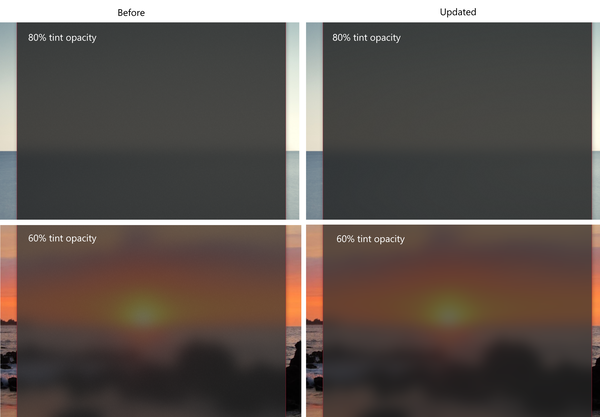
PCゲームの改善
- XboxLiveのゲーム内エクスペリエンスでプロファイルカードが機能しない問題を修正しました。
- また、ブロードキャスト中にゲームバーがクラッシュする問題を修正しました。
タスクマネージャーの改善
[パフォーマンス]タブのGPUセクションにいくつかの設計変更を加えました。
- GPU名は、各GPUの[パフォーマンス]タブの左側に表示されます。
- 現在、デフォルトでマルチエンジンビューが表示され、最もアクティブな4つのGPUエンジンのパフォーマンスモニターが表示されます。通常、3D、コピー、ビデオエンコード、およびビデオデコードエンジンのグラフが表示されます。チャートを右クリックして、シングルエンジンビューに戻ります。
- [パフォーマンス]タブの下部にある専用および共有テキストカウンターの横に、合計GPUメモリテキストカウンターがあります。
- Direct Xバージョンには、サポートされている最高のDX機能レベルも含まれるようになりました。
タスクマネージャーでのMicrosoftEdgeのプロセスのラベル付け方法を改善しました:ビルド中 16226 、タスクマネージャーでアプリのプロセスをグループ化する方法を紹介しました。 Microsoft Edgeの場合、タブプロセスはタスクマネージャーでWebページのタイトルでラベル付けされていました。
Windows Insidersプログラムの高速リングを使用している場合は、 設定 ->アップデートとセキュリティ-> WindowsUpdate-> アップデートを確認する 。
他のMicrosoftEdgeプロセスがより良いラベルを使用できるというフィードバックをお聞きしました。ビルド16241以降、追加のプロセス(Chakra JITコンパイラ、UIサービス、マネージャープロセスなど)がタスクマネージャーでラベル付けされるようになりました。フィードバックに基づいて、これらのラベルを引き続き改訂します。
複合現実の改善:
- USB経由のMixedReality Motion Controllerのサポートが追加されました(ワイヤレス/ Bluetoothのサポートは近日公開予定です!)
- 接続の信頼性の向上(デバイスマネージャーのコード43エラー)。
- Mixed RealityPortalアイコンを更新しました。
- これをより直感的で直接的にするために、テレポーテーションエクスペリエンスを更新しました。
- また、MixedRealityセッション中のヘッドセットの安定性も向上しました。
- 崖の家の横にある丘がちらつく問題を修正しました。
- また、アプリとクリフハウスを切り替えるときにHoloTourのオーディオがすぐにオフになる場所も修正しました。
- また、排他的なアプリセッション中に機能するように音声コマンドを修正しました。
- また、起動時に黒い画面が表示されることなく、環境を効果的にロードできるようになりました。
- Mixed Reality Portalは、ヘッドセットにUSB3.0が必要であることをユーザーに明示的に通知するようになりました。
- ASMediaおよびその他のサードパーティUSBコントローラーのサポートの改善
- このビルドでは、4K360ビデオストリーミングも改善されています。
- 3Glassesの改善:3Glassesヘッドセットとコントローラーのさまざまな問題を修正し、開発を迅速に開始できるようにしました。
- クリフハウスのプリセットホログラムが正しい順序で表示されるようになりました。
- また、環境の読み込み中に黒い画面が表示される問題も修正しました。
- ヘッドセットのスリープサイクルを修正して、ユーザーのアクティビティに応じて修正しました。
- また、ユーザーがMixedRealityキャプチャをFacebookに共有できるようにするための問題も修正しました。
詳細については、にアクセスしてください 複合現実フライトノート
配信の最適化の改善:
配信の最適化は「ピアツーピア」と同義ですが、WindowsUpdateおよびWindowsストアからダウンロードしたコンテンツのメインダウンローダーとしても使用されていることを知っている人はほとんどいません。配信の最適化は、P2Pがなくても、Windowsストアからのダウンロードをはるかに高速にし、品質と機能の更新のダウンロードの信頼性を大幅に向上させます。これに沿って、現在「配信の最適化」というタイトルのメイン設定ページは、P2P機能を有効または無効にできますが、Microsoftのコンテンツサーバーから更新やアプリを直接ダウンロードする場合は、配信の最適化が引き続き使用されることを示しています。あなたは経由でこのページに行くことができます [設定]> [更新とセキュリティ]> [Windows Update]の[詳細オプション]、[配信の最適化]の順に選択します 。
ブレンダーですべてのキーフレームを削除する方法見る Windows10でWindowsUpdateの帯域幅を制限する方法
WindowsコンソールとWindows上のBash
CanonicalのUbuntuLinux DistroがWindowsストアで利用可能になり、Windows 10 InsiderPreviewビルド> =ビルド16215にダウンロードしてインストールできます。多くのための - RichTurnerからのこのブログ投稿をチェックしてください 。
ソース: マイクロソフト 。